Hp PHOTOSMART R717 User Manual [nl]
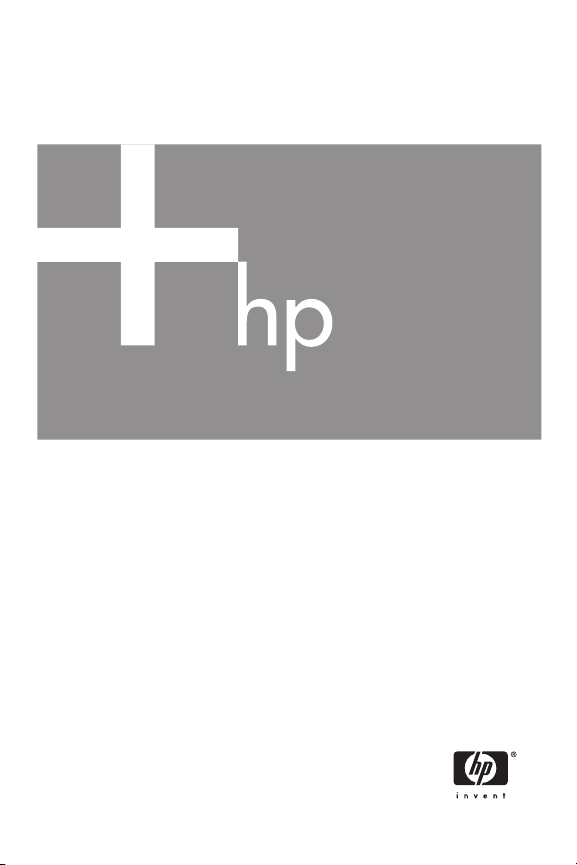
HP Photosmart R717
Digitale camera met HP Instant Share
Gebruikershandleiding
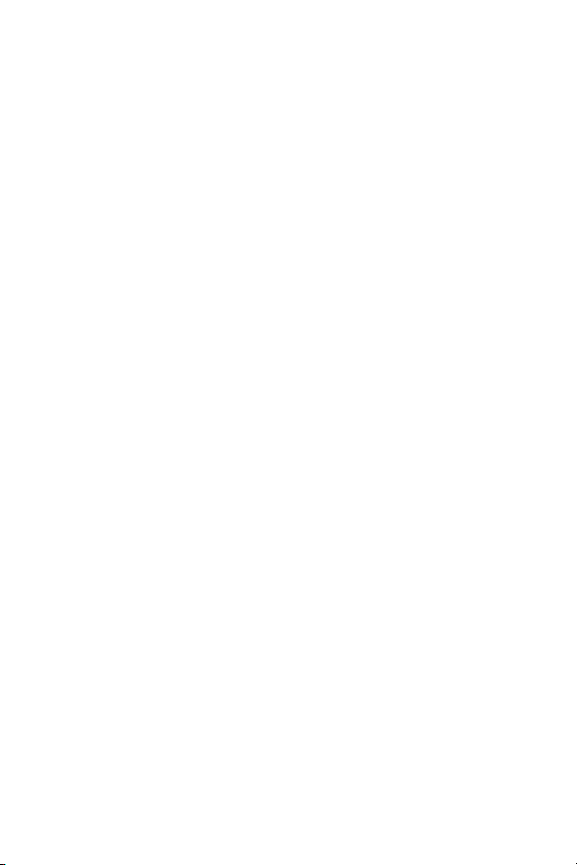
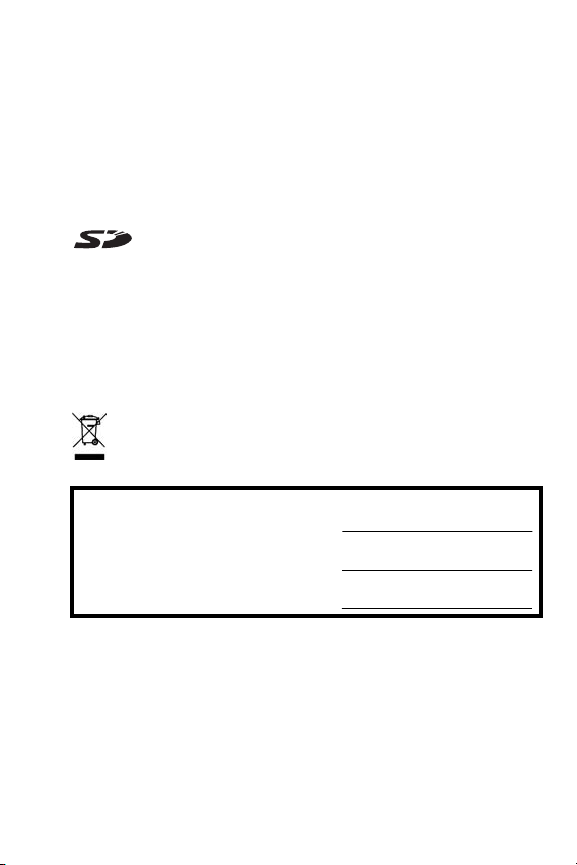
Juridische informatie en kennisgeving
© Copyright 2005 Hewlett-Packard Development Company, L.P.
De informatie hierin kan zonder voorafgaande kennisgeving worden
gewijzigd. De enige garanties voor producten en services van HP worden
uiteengezet in de uitdrukkelijke garantieverklaringen die bij die producten en
services worden geleverd. Niets hierin kan worden beschouwd als een
aanvullende garantie. HP is niet aansprakelijk voor fouten van technische of
inhoudelijke aard of eventuele omissies in deze documentatie.
Windows® is een in de VS gedeponeerd handelsmerk van Microsoft Corporation.
SD Logo is een handelsmerk van zijn eigenaar.
Belangrijke informatie over recycling voor klanten in de Europese Unie: Dit
product dient aan het einde van de levensduur in overeenstemming met de
geldende wetgeving te worden gerecycled. Het volgende symbool geeft aan
dat dit product niet mag worden weggegooid met het gewone afval. Lever dit
product in bij een toepasselijk erkend inzamelpunt bij u in de buurt. Bezoek
voor meer informatie over recycling met betrekking tot HP-producten de
volgende website:
www.hp.com/hpinfo/globalcitizenship/environment/recycle/index.html
Voer ter referentie de volgende gegevens in:
Modelnummer (op de voorkant van de
camera)
Serienummer (10-cijferig nummer op de
onderkant van de camera)
Datum waarop de camera is aangeschaft
Gedrukt in China
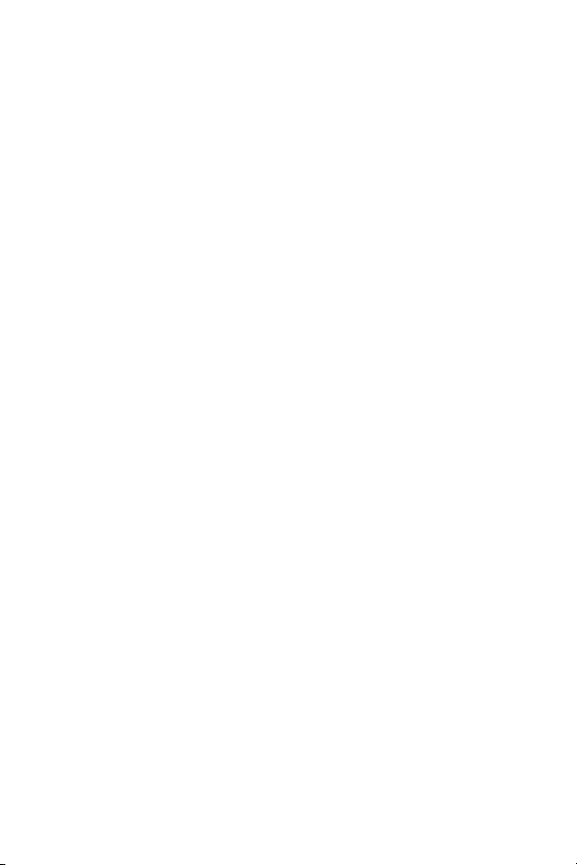
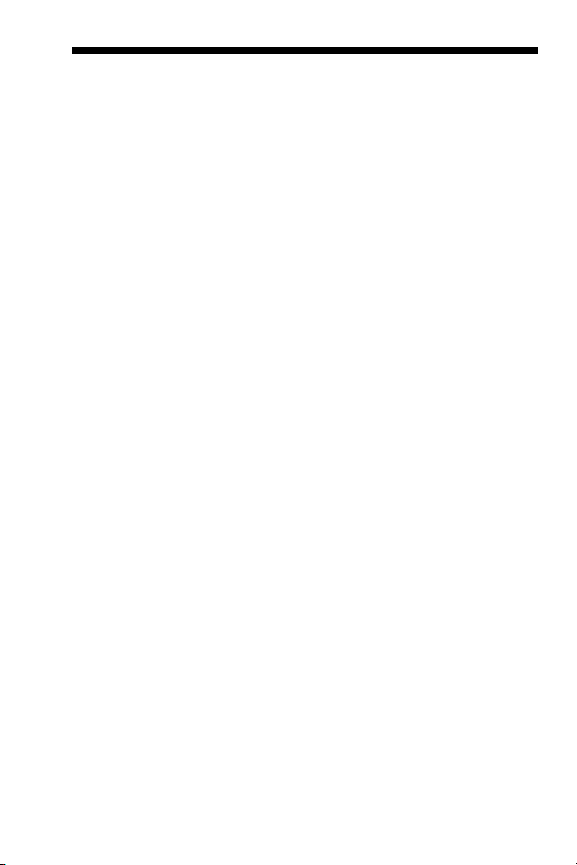
Inhoud
1 Aan de slag . . . . . . . . . . . . . . . . . . . . . . . . 11
Instellen. . . . . . . . . . . . . . . . . . . . . . . . . . . . . . 12
1 Het inzetstuk voor het camerabasisstation
installeren (optioneel) 13
2 Het polsbandje bevestigen . . . . . . . . . . . 13
3 De batterij plaatsen . . . . . . . . . . . . . . . . 13
4 De batterij opladen . . . . . . . . . . . . . . . . 16
5 De camera aanzetten . . . . . . . . . . . . . . . 17
6 De taal instellen. . . . . . . . . . . . . . . . . . . 17
7 De regio instellen. . . . . . . . . . . . . . . . . . 18
8 De datum en tijd instellen . . . . . . . . . . . . 18
9 Een geheugenkaart plaatsen en
formatteren (optioneel) 19
10 De software installeren . . . . . . . . . . . . . . 21
Windows® . . . . . . . . . . . . . . . . . . . . . . 21
Macintosh. . . . . . . . . . . . . . . . . . . . . . . 22
Gebruikershandleiding op de cd-rom . . . . 23
Cameraonderdelen. . . . . . . . . . . . . . . . . . . . . . 24
Achterkant van de camera . . . . . . . . . . . . . . 24
De voor-, zij- en onderkant van de camera . . . 27
Bovenkant van de camera . . . . . . . . . . . . . . 29
Camerastanden . . . . . . . . . . . . . . . . . . . . . . . . 30
Cameramenu's . . . . . . . . . . . . . . . . . . . . . . . . . 30
Camerastatusscherm . . . . . . . . . . . . . . . . . . . . . 34
De camerademo weergeven . . . . . . . . . . . . . . . 34
2 Foto's maken en videoclips opnemen. . . . . . . 35
Foto's maken . . . . . . . . . . . . . . . . . . . . . . . . . . 35
Geluid opnemen bij foto’s . . . . . . . . . . . . . . 36
Oriëntatiesensor . . . . . . . . . . . . . . . . . . . . . 37
5Inhoud
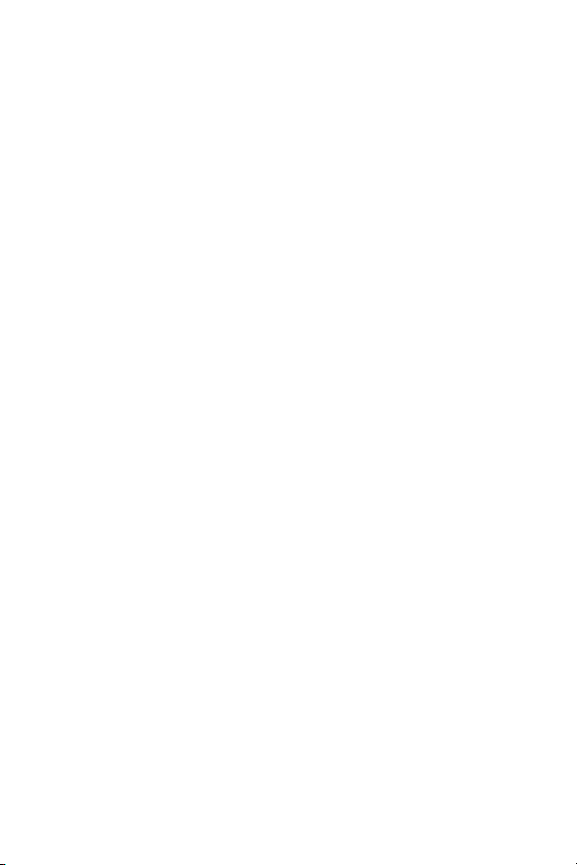
Videoclips opnemen . . . . . . . . . . . . . . . . . . . . . 38
Liveweergave gebruiken . . . . . . . . . . . . . . . . . . 39
De camera scherpstellen . . . . . . . . . . . . . . . . . . 42
Een optimale brandpuntafstand en belichting
verkrijgen . . . . . . . . . . . . . . . . . . . . . . . . . . 42
Focusvergrendeling gebruiken. . . . . . . . . . . . 44
De instellingen voor het focusbereik gebruiken . . . 46
Handmatige focus gebruiken. . . . . . . . . . . . . 48
De zoomfunctie gebruiken . . . . . . . . . . . . . . . . . 49
Optisch zoomen . . . . . . . . . . . . . . . . . . . . . 50
Digitaal zoomen . . . . . . . . . . . . . . . . . . . . . 50
De flitser instellen . . . . . . . . . . . . . . . . . . . . . . . 52
De verschillende opnamemodi gebruiken . . . . . . . 55
Ruisvermindering bij lange belichtingstijden . . 58
De modus Panorama gebruiken. . . . . . . . . . . 59
Een panoramereeks opnemen . . . . . . . . . 59
Mijn modus gebruiken . . . . . . . . . . . . . . . . . 61
Voorkeursinstellingen selecteren en
opslaan in Mijn modus . . . . . . . . . . . . . . 62
Het submenu Mijn modus Opgeslagen
instellingen gebruiken . . . . . . . . . . . . . . . 63
De zelfontspannerinstellingen gebruiken . . . . . . . 64
De instelling Burst gebruiken. . . . . . . . . . . . . . . . 67
Het menu Opname gebruiken. . . . . . . . . . . . . . . 68
Help bij de menuopties . . . . . . . . . . . . . . . . 69
Belichtingscompensatie. . . . . . . . . . . . . . . . . 70
Adaptieve belichting . . . . . . . . . . . . . . . . . . 71
Fotokwaliteit . . . . . . . . . . . . . . . . . . . . . . . . 73
Aangepaste fotokwaliteit . . . . . . . . . . . . . 76
Witbalans. . . . . . . . . . . . . . . . . . . . . . . . . . 78
Handmatige witbalans . . . . . . . . . . . . . . 80
Autofocusgebied . . . . . . . . . . . . . . . . . . . . . 81
AE-meting . . . . . . . . . . . . . . . . . . . . . . . . . . 83
ISO-snelheid . . . . . . . . . . . . . . . . . . . . . . . . 85
6
Gebruikershandleiding bij HP Photosmart R717
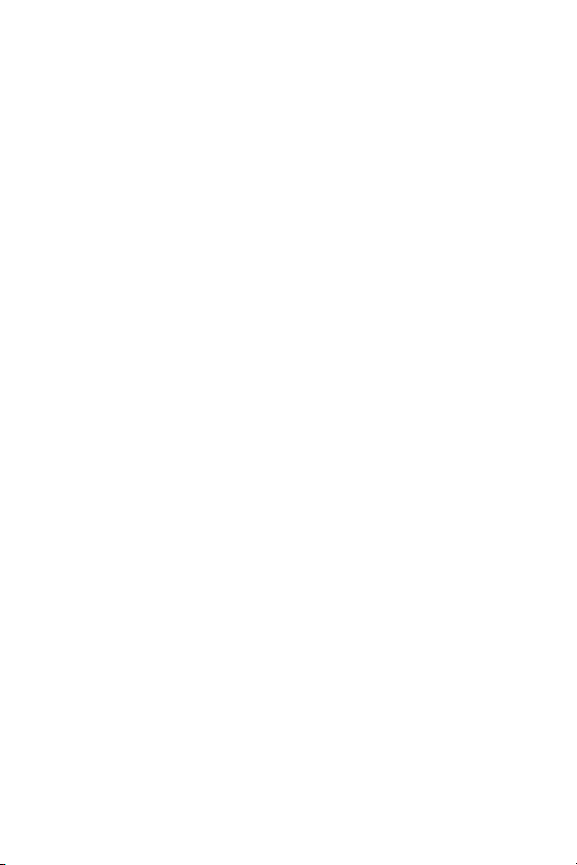
AE-bracketing . . . . . . . . . . . . . . . . . . . . . . . 86
Kleur . . . . . . . . . . . . . . . . . . . . . . . . . . . . . 89
Verzadiging . . . . . . . . . . . . . . . . . . . . . . . . 90
Scherpte . . . . . . . . . . . . . . . . . . . . . . . . . . 91
Contrast . . . . . . . . . . . . . . . . . . . . . . . . . . . 92
Datum & tijd toevoegen . . . . . . . . . . . . . . . . 93
3 Foto's en videoclips weergeven. . . . . . . . . . . 95
De modus Weergave gebruiken . . . . . . . . . . . . . 95
Het overzichtscherm met het totale aantal
foto's . . . . . . . . . . . . . . . . . . . . . . . . . . . . . 98
Miniaturen weergeven . . . . . . . . . . . . . . . . . 98
Foto's vergroten . . . . . . . . . . . . . . . . . . . . 100
Het menu Weergave gebruiken . . . . . . . . . . . . 101
Verwijderen . . . . . . . . . . . . . . . . . . . . . . . 104
Rode ogen verwijderen . . . . . . . . . . . . . . . 105
Fotoadvies . . . . . . . . . . . . . . . . . . . . . . . . 106
Fotogegevens . . . . . . . . . . . . . . . . . . . . . . 107
Panoramavoorbeeld . . . . . . . . . . . . . . . . . 108
Draaien . . . . . . . . . . . . . . . . . . . . . . . . . . 109
Geluid opnemen . . . . . . . . . . . . . . . . . . . . 110
4 HP Instant Share gebruiken. . . . . . . . . . . . . 113
Het menu HP Instant Share gebruiken . . . . . . . . 114
Online bestemmingen instellen op de camera . . 117
Afzonderlijk foto's naar bestemmingen
verzenden . . . . . . . . . . . . . . . . . . . . . . . . . . . 119
Alle foto's naar bestemmingen verzenden . . . . . 122
5 Opnamen overbrengen en
afdrukken . . . . . . . . . . . . . . . . . . . . . . . . . 125
Opnamen overbrengen naar een computer . . . . 125
Foto's rechtstreeks vanaf de camera afdrukken . . 127
Panorama's afdrukken. . . . . . . . . . . . . . . . . . . 130
Inhoud
7
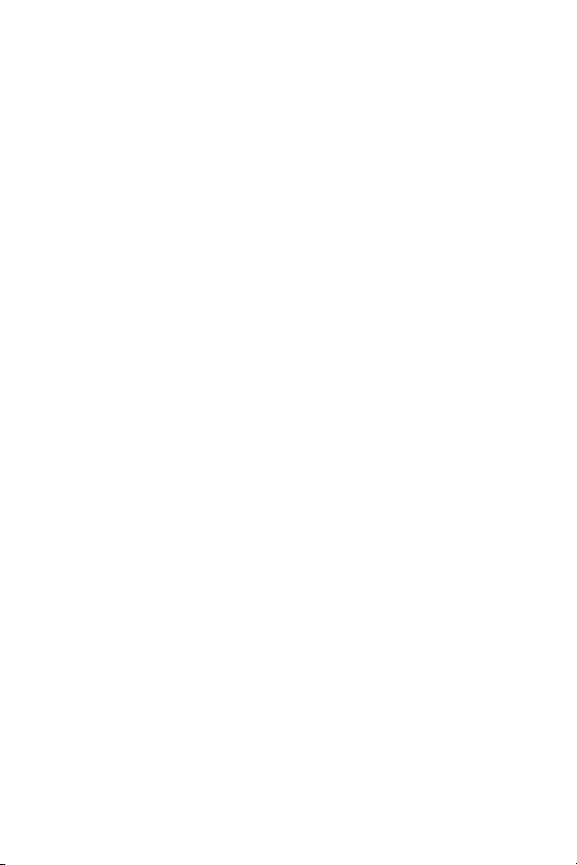
6 Het menu Instellen gebruiken . . . . . . . . . . . 131
Schermhelderheid . . . . . . . . . . . . . . . . . . . . . . 132
Camerageluiden . . . . . . . . . . . . . . . . . . . . . . . 133
Focushulplampje . . . . . . . . . . . . . . . . . . . . . . . 134
Directe controle . . . . . . . . . . . . . . . . . . . . . . . 135
Digitaal zoomen . . . . . . . . . . . . . . . . . . . . . . . 136
Liveweergave bij aanzetten . . . . . . . . . . . . . . . 137
Datum & tijd. . . . . . . . . . . . . . . . . . . . . . . . . . 138
USB-configuratie . . . . . . . . . . . . . . . . . . . . . . . 139
Tv-configuratie . . . . . . . . . . . . . . . . . . . . . . . . 140
Taal. . . . . . . . . . . . . . . . . . . . . . . . . . . . . . . . 141
Opnames naar kaart verplaatsen . . . . . . . . . . . 142
Beginwaarden herstellen . . . . . . . . . . . . . . . . . 143
7 Problemen oplossen en ondersteuning . . . . . 145
De camera opnieuw instellen . . . . . . . . . . . . . . 146
HP Image Zone-software . . . . . . . . . . . . . . . . . 147
Systeemvereisten voor de computer . . . . . . . 147
HP Image Zone Express (alleen Windows) . . 148
De camera gebruiken zonder dat u de
HP Image Zone Software installeert . . . . . . . . . . 149
Foto's overbrengen naar een computer
zonder de HP Image Zone-software . . . . . . . 151
Een geheugenkaartlezer gebruiken. . . . . 151
De camera configureren als schijfstation . 154
Problemen en oplossingen . . . . . . . . . . . . . . . . 156
Foutberichten op de camera . . . . . . . . . . . . . . . 175
Foutberichten op de computer. . . . . . . . . . . . . . 192
Hulp en ondersteuning. . . . . . . . . . . . . . . . . . . 194
De HP-website met
toegankelijkheidsinformatie. . . . . . . . . . . . . 195
Website voor HP Photosmart. . . . . . . . . . . . 195
Ondersteuningsproces . . . . . . . . . . . . . . . . 195
Telefonische ondersteuning in de
Verenigde Staten en Canada . . . . . . . . . . . 198
8
Gebruikershandleiding bij HP Photosmart R717
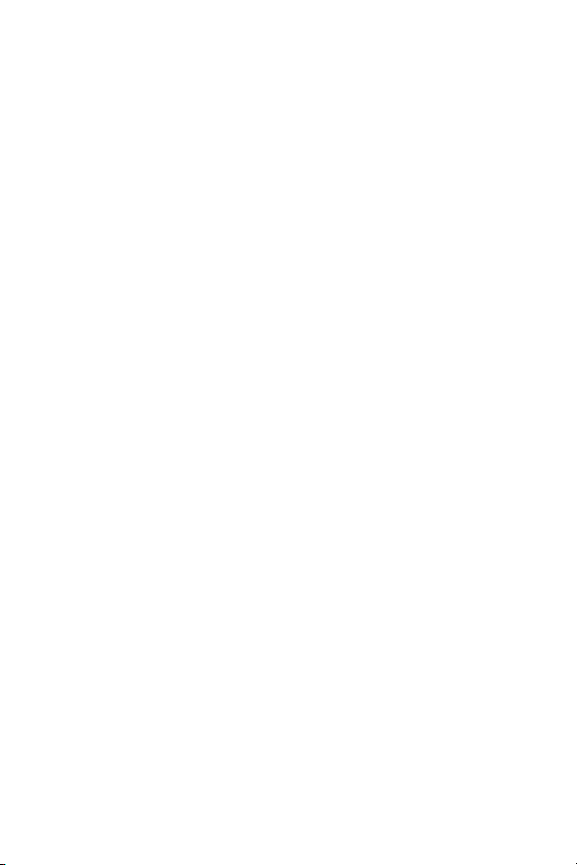
Telefonische ondersteuning in Europa,
het Midden-Oosten en Afrika . . . . . . . . . . . 199
Overige telefonische ondersteuning
wereldwijd . . . . . . . . . . . . . . . . . . . . . . . . 201
A Omgaan met batterijen . . . . . . . . . . . . . . . 203
Belangrijke informatie over batterijen . . . . . . . . 203
De levensduur van batterijen verlengen . . . . 204
Voorzorgsmaatregelen bij het gebruik van
batterijen . . . . . . . . . . . . . . . . . . . . . . . . . 205
Capaciteit van batterijtypen . . . . . . . . . . . . . . . 207
Aantal opnamen per batterijtype . . . . . . . . . . . 208
Voedingsindicators . . . . . . . . . . . . . . . . . . . . . 209
De lithiumionenbatterij opladen . . . . . . . . . . . . 210
Voorzorgsmaatregelen voor het opladen van
lithiumionenbatterijen. . . . . . . . . . . . . . . . . 212
Slaapstand voor energiebesparing . . . . . . . . . . 213
B Camera-accessoires aanschaffen. . . . . . . . . 215
C Zorg dragen voor de camera . . . . . . . . . . . 219
Basisvoorzorgen met betrekking tot de camera. . 219
De camera reinigen . . . . . . . . . . . . . . . . . . . . 220
De cameralens reinigen . . . . . . . . . . . . . . . 221
De camerabehuizing en het
LCD-scherm reinigen . . . . . . . . . . . . . . . . . 221
D Technische gegevens . . . . . . . . . . . . . . . . . 223
Geheugencapaciteit . . . . . . . . . . . . . . . . . . . . 230
Index . . . . . . . . . . . . . . . . . . . . . . . . . . . . . . 233
Inhoud
9
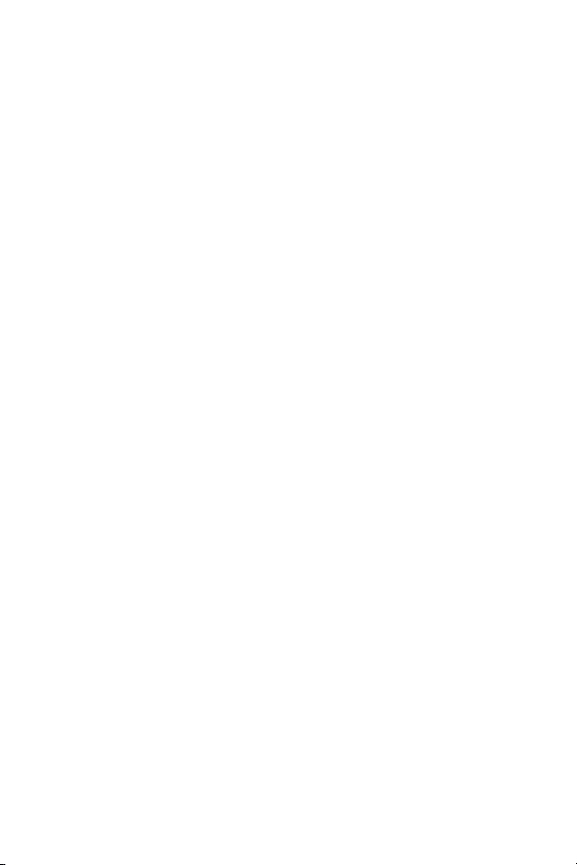
10
Gebruikershandleiding bij HP Photosmart R717
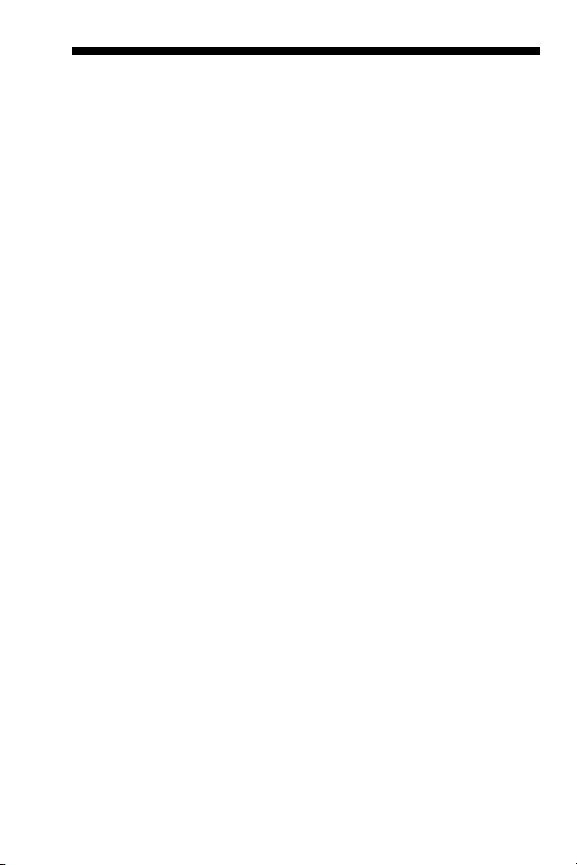
1 Aan de slag
Gefeliciteerd met de aanschaf van de HP Photosmart R717
digitale camera en welkom in de wereld van de digitale
fotografie.
In deze handleiding worden de cameravoorzieningen
toegelicht die u met het oog op de best mogelijke resultaten
kunt gebruiken, zodat u optimaal van uw camera kunt
genieten. Deze voorzieningen omvatten onder meer:
• Adaptieve belichtingstechnology van HP—Hiermee
worden de details die in de schaduwzones verloren
gaan automatisch naar voren gebracht. Zie pagina 71.
• Ingebouwde verwijdering van rode ogen—Hiermee kunt
u rode ogen opsporen en verwijderen. Zie
• 12 opnamemodi (waaronder Panorama)—U kunt een
vooraf ingestelde opnamemodus kiezen en op deze
wijze profiteren van de best mogelijke belichting of u
kunt een zelfgedefinieerde modus met veel gebruikte
instellingen definiëren. U kunt met behulp van de functie
Panorama vijf opeenvolgende foto's vastleggen en
vervolgens kunt u deze foto's als een volledig panorama
op de camera weergeven. Daarna kunt u deze foto's op
de computer samenvoegen tot één brede foto. Zie
pagina 55.
•HP Fotoadvies—Deze voorziening biedt u tips voor het
maken van nog betere foto's. Zie
•HP Instant Share—Hiermee kunt u de opnamen in de
camera eenvoudig selecteren. Wanneer u de camera
vervolgens op een computer aansluit, kunt u deze
opnamen automatisch naar een breed scala aan
pagina 106.
pagina 105.
Aan de slag
11

verschillende bestemmingen verzenden, zoals naar
e-mailadressen, webpagina's of naar een printer. De
geadresseerden kunnen de opnamen weergeven zonder
dat zij worden lastig gevallen met grote bestandsbijlagen. Zie pagina 113.
• Direct print—U kunt met behulp van deze voorziening
rechtstreeks vanaf de camera afdrukken naar een met
PictBridge compatibele printer zonder dat u de camera
eerst op een computer moet aansluiten. Zie
• Help op de camera—U kunt de aanwijzingen op het
scherm volgen als u hulp nodig hebt met betrekking tot
het gebruik van de camerafuncties wanneer u de
handleiding niet bij de hand hebt. Zie
Voor meer gebruiksgemak kunt u een
HP Photosmart R-series-basisstation
aanschaffen. Met het camerabasisstation kunt u op een eenvoudige
wijze opnamen naar een computer
overbrengen, opnamen naar een printer verzenden of
opnamen op een televisietoestel weergeven en een extra
lithiumionenbatterij opladen. Bovendien is het basisstation
een handige opbergplaats voor de camera als u deze niet
gebruikt.
pagina 127.
pagina 33.
Instellen
Zie Cameraonderdelen op pagina 24 als u bij het lezen van
de instructies in dit gedeelte een bepaald onderdeel op de
camera (zoals een knop of lampje) wilt zoeken.
Gebruikershandleiding bij HP Photosmart R717
12

1. Het inzetstuk voor het camerabasisstation installeren (optioneel)
Als u het HP Photosmart R-seriesbasisstation aanschaft, worden een of
meer losse inzetstukken voor het
basisstation meegeleverd. Als u het
basisstation instelt voor gebruik met deze camera, moet u
het inzetstuk gebruiken dat is voorzien van de GROENE
sticker. Volg de instructies in de gebruikershandleiding van
het basisstation om het inzetstuk op het camerabasisstation
aan te sluiten.
2. Het polsbandje bevestigen
Steek het polsbandje door
het bevestigingsoog aan
de zijkant van de camera
(zie illustratie).
3. De batterij plaatsen
U kunt in uw camera gebruikmaken van oplaadbare
HP Photosmart R07-lithiumionbatterijen (L1812A/L1812B)
of niet-oplaadbare Duracell® CP1-batterijen.
Aan de slag
13
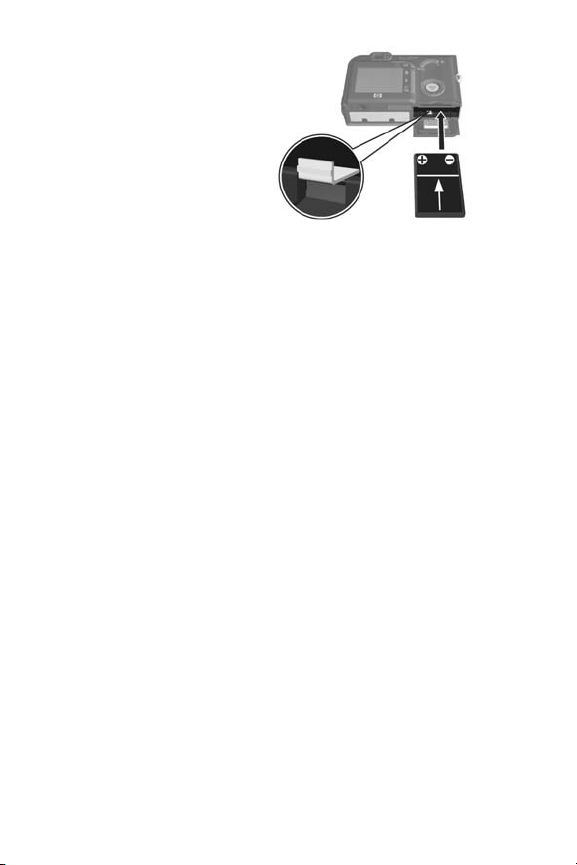
1. Open het klepje van de
batterij/geheugenkaartsleuf op de
onderkant van de
camera door het klepje
naar de achterkant van
de camera te schuiven.
2. Plaats de batterij in de
grootste sleuf (zie
illustratie) en duw de batterij naar binnen totdat het
ontgrendelingspalletje op zijn plaats klikt.
3. Sluit het klepje van de batterij/geheugenkaartsleuf door
het klepje naar beneden te duwen en deze vervolgens
naar de voorkant van de camera te schuiven totdat het
klepje op zijn plaats klikt.
Als u de batterij uit de camera wilt halen, schakelt u eerst de
camera uit. Open vervolgens het klepje van de batterij/
geheugenkaartsleuf, verschuif het ontgrendelingspalletje van
de batterij en kantel de camera, waarna de batterij uit de
sleuf wordt geschoven.
Zie Capaciteit van batterijtypen op pagina 207 voor
informatie over de prestaties van lithiumionenbatterijen en
niet-oplaadbare Duracell® CP1-batterijen met betrekking tot
deze camera. Zie Aantal opnamen per batterijtype op
pagina 208 voor informatie over het aantal opnamen
maken dat u met elk batterijtype op basis van het soort
gebruik. In het gedeelte Bijlage A, Omgaan met batterijen,
begint op pagina 203 vindt u tips voor een optimaal
gebruik van de batterijen.
Gebruikershandleiding bij HP Photosmart R717
14

OPMERKING: Als bij uw camera een oplaadbare batterij is
geleverd, is deze gedeeltelijk opgeladen. Voordat u de
batterij voor het eerst gebruikt, moet u deze volledig
opladen. U kunt de batterij opladen terwijl deze in de
camera is geplaatst. Zie De batterij opladen op
pagina 16.
TIP: U kunt ook een optionele HP-netvoedingsadapter
gebruiken om de camera van stroom te voorzien. Als u
een oplaadbare lithiumionenbatterij gebruikt, kunt u de
batterij opladen in de camera of in het batterijcompartiment in het optionele R-series-basisstation.
U kunt de batterij ook opladen met behulp van de
optionele HP Photosmart-snellader. Zie Bijlage B,
Camera-accessoires aanschaffen, begint op pagina 215
voor meer informatie.
Aan de slag
15
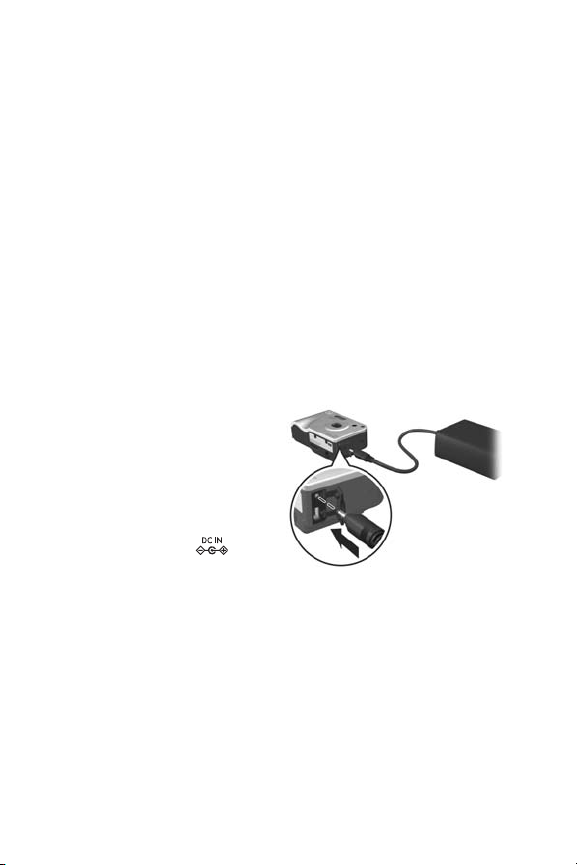
4. De batterij opladen
U kunt een batterij opladen in de camera (zoals dat hier
wordt beschreven), in de extra batterijsleuf van het
camerabasisstation of in de HP Photosmart-snellader (zie
Camera-accessoires aanschaffen op pagina 215).
Als de camera is uitgerust met een niet-oplaadbare
Duracell® CP1-batterij kunt u deze procedure overslaan.
Als de desbetreffende batterij een oplaadbare
lithiumionenbatterij is, volgt u de volgende procedure:
1. Steek de voedingskabel in de HP-netvoedingsadapter.
Als bij de camera meerdere voedingskabels zijn
geleverd, gebruikt u de kabel die geschikt is voor
stopcontacten in uw land. Steek het andere uiteinde van
de voedingskabel in een stopcontact.
2. Open het rubberen klepje
aan de zijkant van de
camera.
3. Steek de dunne kabel van
HP-netvoedingsadapter
de
in de aansluiting van de
voedingsadapter aan
de zijkant van de camera
(zie illustratie). Het lampje voor de voeding/het
geheugen op de achterkant van de camera begint te
knipperen om aan te geven dat de batterij wordt
opgeladen.
Het volledig opladen van de oplaadbare lithiumionbatterij
in de camera neemt doorgaans 4 tot 6 uur in beslag. Als het
lampje voor voeding/geheugen stopt met knipperen, is de
batterij volledig opgeladen en kunt u de HP-voedingsadapter loskoppelen van de camera. U kunt de camera
Gebruikershandleiding bij HP Photosmart R717
16
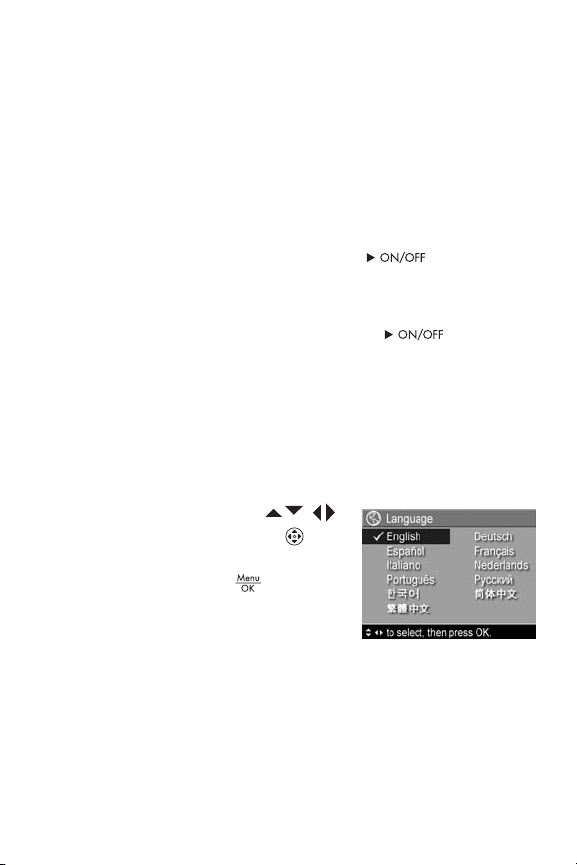
gewoon blijven gebruiken wanneer de batterij wordt opgeladen met de voedingsadapter.
OPMERKING: De camera kan warm worden wanneer de
batterij wordt opgeladen of wanneer u de camera
langdurig op batterijstroom gebruikt. Dit is volstrekt
normaal.
5. De camera aanzetten
U kunt de camera aanzetten door de schakelaar
naar rechts te schuiven en los te laten.
De lens wordt uitgeschoven en het lampje voor de voeding/
het geheugen aan de linkerkant van de schakelaar
gaat groen branden. Vervolgens wordt het logo van HP op
het LCD-scherm weergegeven.
6. De taal instellen
Als u de camera voor de eerste keer inschakelt, wordt u
gevraagd om een taal te kiezen.
1. Gebruik de knoppen
op de keuzeschakelaar om
de gewenste taal te markeren.
2. Druk op de knop om de
gemarkeerde taal te selecteren.
TIP: Als u de taal later wilt wijzigen, kunt u de instelling Taal
in het menu Instellen gebruiken (zie Taal op
pagina 141).
Aan de slag
17
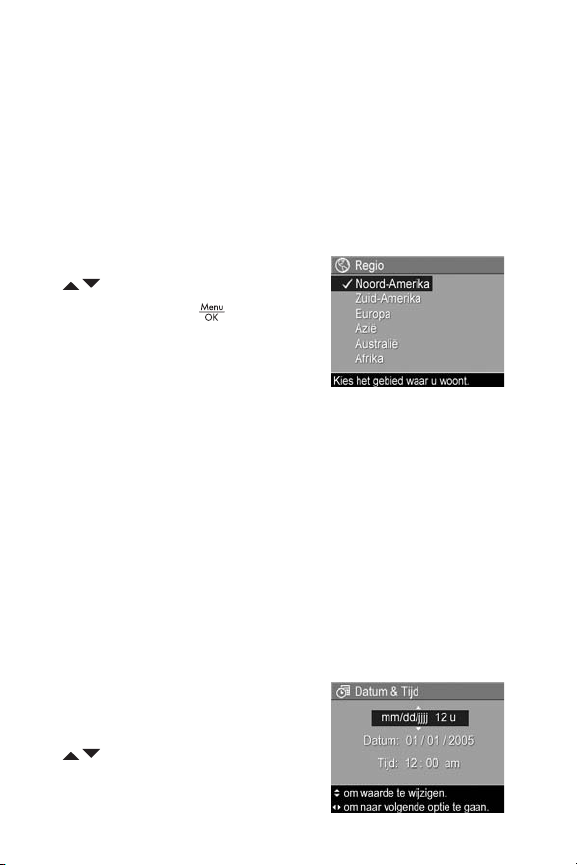
7. De re g i o i n s t e l l e n
Nadat u de taal hebt ingesteld, wordt u gevraagd om het
werelddeel waarin u woont in te stellen. De standaardinstellingen voor de datumnotatie en de indeling van het
videosignaal voor het afspelen van opnamen op een
televisie zijn afhankelijk van de gekozen waarden voor de
instellingen Taal en Regio (zie Tv-configuratie op
pagina 140).
1. Ga met behulp van de knoppen
naar de gewenste regio.
2. Druk op de knop om de
gemarkeerde regio te selecteren.
8. De datum en tijd instellen
De camera bevat een klok waarmee voor elke foto of
videoclip de datum en de tijd worden geregistreerd. Deze
informatie wordt opgenomen in de opname-eigenschappen.
De opname-eigenschappen worden weergegeven in de
modus Weergave tijdens het weergeven van het menu
Weergave (zie pagina 101) of het menu HP Instant Share
(zie pagina 114) tijdens de weergave van de Fotogegevens
(zie pagina 107) en tijdens het weergeven van de opname
op de computer. U kunt de datum en tijd ook op de foto
afdrukken (zie Datum & tijd toevoegen op pagina 93).
1. Het bovenste gemarkeerde item is
de optie voor de datum- en
tijdnotatie. Gebruik de knoppen
als u de notatie wilt
wijzigen. Als de datum- en
Gebruikershandleiding bij HP Photosmart R717
18
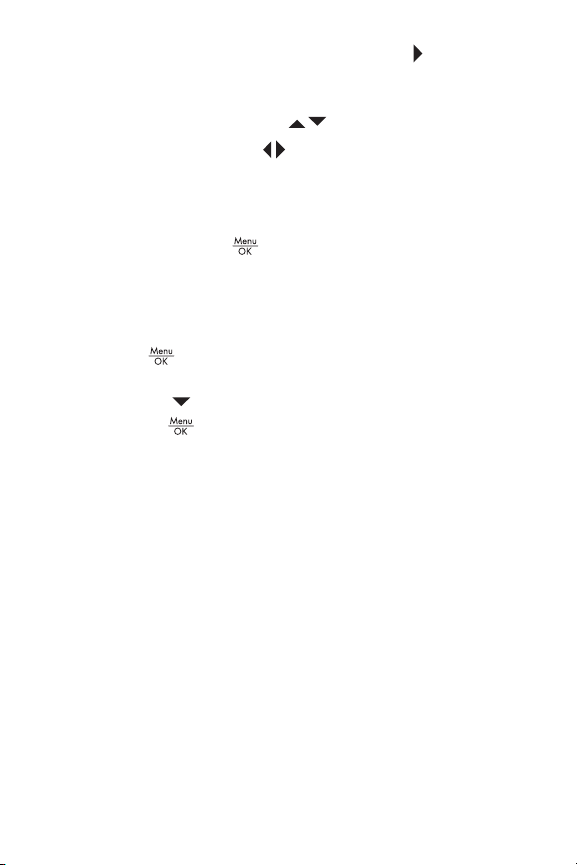
tijdnotatie correct is, drukt u op de knop om het item
Datum te selecteren.
2. Pas de waarde van de gemarkeerde selectie aan met
behulp van de knoppen
3. Druk op de knoppen om naar een andere optie te
gaan.
4. Herhaal de stappen 2 en 3 totdat de datum en tijd
correct zijn ingesteld.
5. Druk op de knop wanneer u de juiste waarden voor
de datum en tijd hebt ingevoerd. Er wordt een
bevestigingsscherm weergegeven, waarin wordt
gevraagd of de datum en tijd correct zijn ingesteld. Als
de datum en tijd correct zijn ingesteld, drukt u op de
knop om Ja te selecteren.
Als de datum en tijd niet correct zijn ingesteld, drukt u op
de knop
de knop . Het scherm Datum & tijd verschijnt
opnieuw. Herhaal de stappen 1 tot en met 5 om de juiste
datum en tijd in te stellen.
TIP: Als u de datum en tijd later wilt wijzigen, kunt u de
instelling Datum & tijd in het menu Instellen gebruiken
(zie Datum & tijd op pagina 138).
om Nee te selecteren. Druk vervolgens op
.
9. Een geheugenkaart plaatsen en formatteren (optioneel)
In uw camera is intern geheugen geïnstalleerd, dat u kunt
gebruiken om foto's en videoclips op te slaan. U kunt uw
foto's en videoclips echter ook op een geheugenkaart
opslaan (die u apart moet aanschaffen). Zie Opslag op
pagina 226 voor meer informatie over ondersteunde
geheugenkaarten.
Aan de slag
19
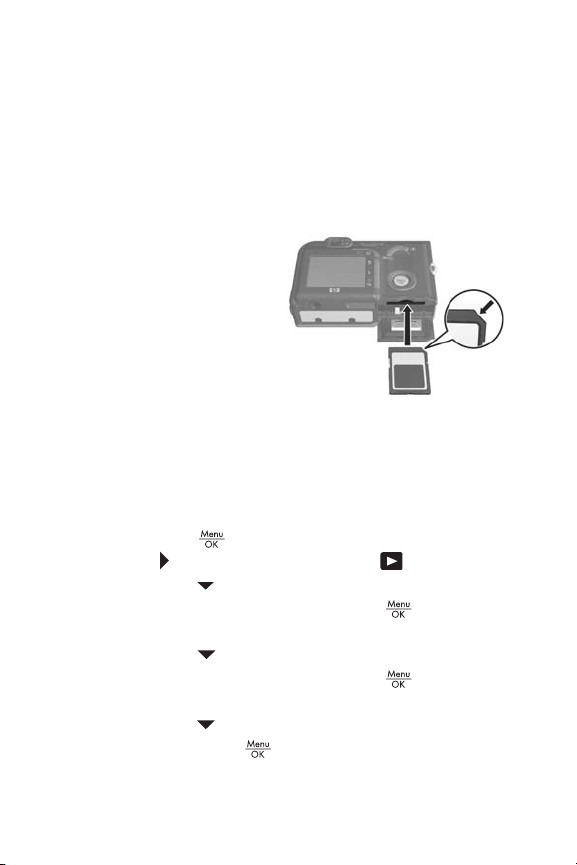
OPMERKING: Wanneer u een geheugenkaart in de
camera plaatst, worden alle nieuwe foto's en videoclips
op de kaart opgeslagen. Als u het interne geheugen van
de camera wilt gebruiken en als u de opnamen in het
interne geheugen wilt weergeven, verwijdert u de
geheugenkaart. U kunt de opnamen ook vanuit het
interne geheugen overbrengen naar de geheugenkaart
(zie Opnames naar kaart verplaatsen op pagina 142).
1. Schakel de camera uit en
open het klepje voor de
batterij/geheugenkaart op
de onderkant van de
camera.
2. Plaats de geheugenkaart in
de smalle sleuf boven de
batterij. Schuif de kaart met
de afgeschuinde kant naar binnen, zoals in de
afbeelding is weergegeven. Zorg ervoor dat de
geheugenkaart goed op zijn plaatst klikt.
3. Sluit het het klepje voor de batterij/geheugenkaart en
schakel de camera in.
4. Druk op de knop en ga vervolgens met behulp van
de knoppen naar het menu Weergave .
5. Druk op de knop om de optie Verwijderen te
markeren en druk vervolgens op de knop om het
submenu Verwijderen weer te geven.
6. Druk op de knop om de optie Kaart formatteren te
markeren en druk vervolgens op de knop om het
bevestigingsscherm Kaart formatteren weer te geven.
7. Druk op de knop om de optie Ja te markeren en druk
vervolgens op de knop om de kaart te formatteren.
Gebruikershandleiding bij HP Photosmart R717
20
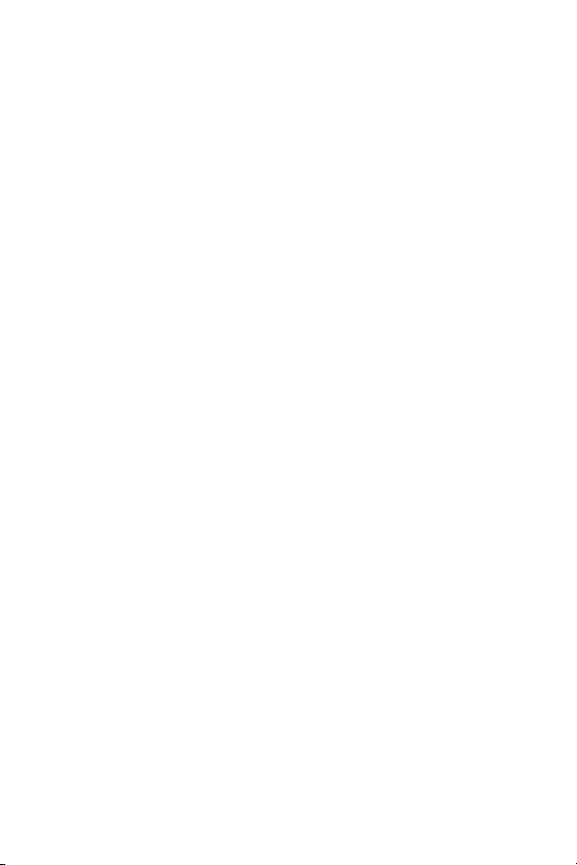
Terwijl de geheugenkaart wordt geformatteerd, wordt de
tekst Kaart wordt geformatteerd... op het LCD-scherm
weergegeven. Als het formatteren is voltooid, wordt het
samenvattingsscherm met het totale aantal opnamen
weergegeven (zie
aantal foto's op pagina 98).
Als u de geheugenkaart uit de camera wilt halen, schakelt u
eerst de camera uit. Open vervolgens het klepje van de
batterij/geheugenkaartsleuf en duw voorzichtig op de
bovenkant van de geheugenkaart, waarna deze
automatisch uit de sleuf komt.
Het overzichtscherm met het totale
10. De software installeren
U kunt de HP Image Zone-software gebruiken als u
opnamen wilt overbrengen en als u het menu HP Instant
Share op de camera wilt configureren.
OPMERKING: Ook als u de HP Image Zone-software niet
installeert, kunt u de camera gewoon gebruiken. Het niet
installeren van de software is alleen op bepaalde functies
van invloed. Zie De camera gebruiken zonder dat u de
HP Image Zone Software installeert op pagina 149 voor
details.
OPMERKING: Als u problemen ondervindt bij het
installeren of gebruiken van de HP Image Zone-software,
kunt u meer informatie krijgen op de website voor
ondersteuning van HP: www.hp.com/support.
Windows®
Als u de HP Image Zone-software wilt installeren, moet u
beschikken over een computer met ten minste 64MB RAM,
Windows 2000, XP, 98, 98 SE of Me en Internet Explorer
5.5 Service Pack 2 of hoger. Het wordt aanbevolen om
Aan de slag
21
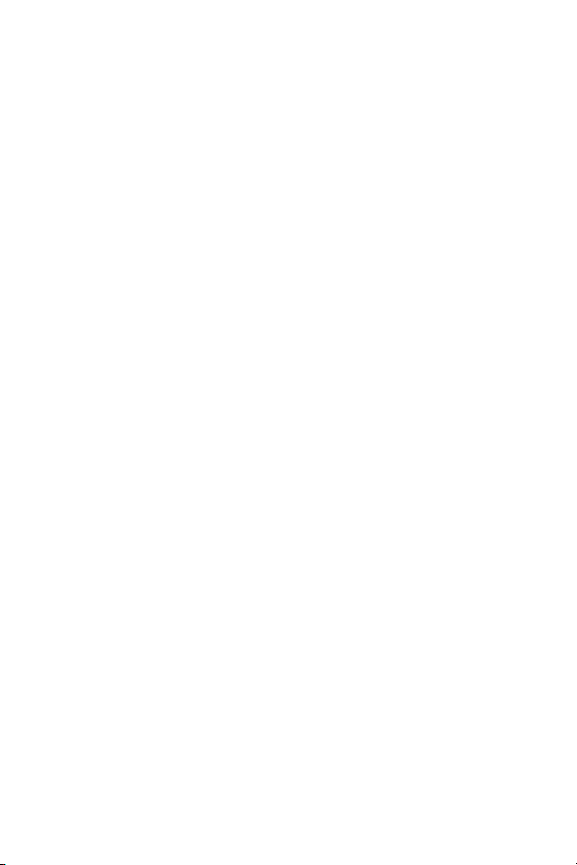
Internet Explorer 6 te gebruiken. Als de computer aan deze
vereisten voldoet, wordt tijdens het installatieproces de
volledige versie van HP Image Zone of HP Image Zone
Express geïnstalleerd. Zie HP Image Zone-software op
pagina 147 voor details.
1. Sluit alle programma's en schakel ook eventuele
antivirussoftware die actief is op de computer, tijdelijk uit.
2. Plaats de cd-rom met de HP Image Zone-software in het
cd-rom-station van de computer en volg de aanwijzingen
op het scherm. Als het installatievenster niet wordt
weergegeven, klikt u op Start, klikt u op Uitvoeren, typt u
D:\Setup.exe, waarbij D
rom-station, en klikt u tot slot op OK.
3. Als de HP Image Zone-software is geïnstalleerd, schakelt
u de antivirussoftware die u bij stap 1 hebt uitgeschakeld
opnieuw in.
staat voor de letter van uw cd-
Macintosh
1. Sluit alle programma's en schakel ook eventuele
antivirussoftware die actief is op de computer, tijdelijk uit.
2. Plaats de cd-rom met de HP Image Zone-software in het
cd-rom-station van de computer.
3. Dubbelklik op het pictogram van het cd-station op het
bureaublad van de computer.
4. Dubbelklik op het pictogram van het installatieprogramma
en volg vervolgens de aanwijzingen op het scherm.
5. Als de HP Image Zone-software is geïnstalleerd, schakelt
u de antivirussoftware die u bij stap 1 hebt uitgeschakeld
opnieuw in.
Gebruikershandleiding bij HP Photosmart R717
22
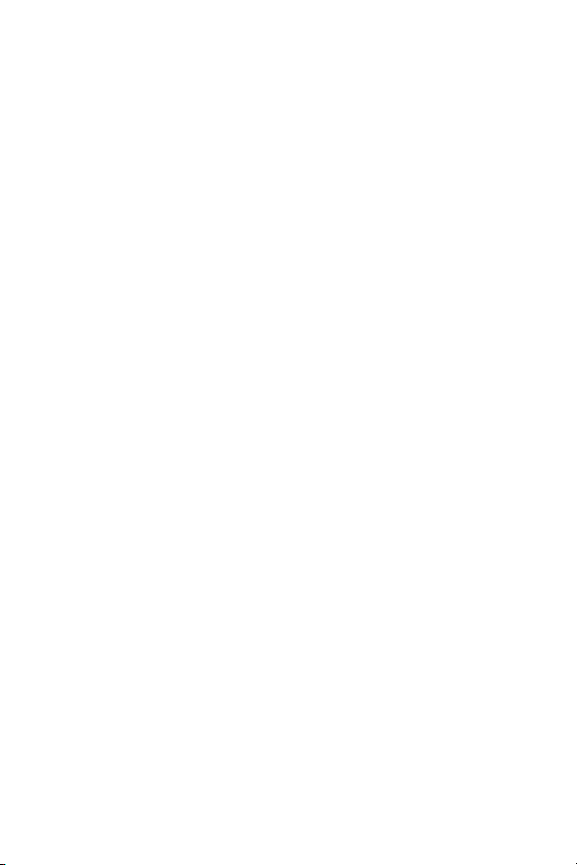
Gebruikershandleiding op de cd-rom
Een kopie van deze gebruikershandleiding (in vele
verschillende talen) vindt u op de cd-rom met de HP Image
Zone-software. U opent de gebruikershandleiding van de
camera als volgt:
1. Plaats de cd-rom met de HP Image Zone-software in het
cd-rom-station van de computer.
2. Voor Windows: Klik op Gebruikershandleiding weergeven op de hoofdpagina van het cd-installatiescherm
om de gebruikershandleiding te lezen.
Voor Macintosh: Lees het bestand Leesmij in de map docs
op de cd met de HP Image Zone-software om de
Gebruikershandleiding in uw taal te vinden.
Aan de slag
23
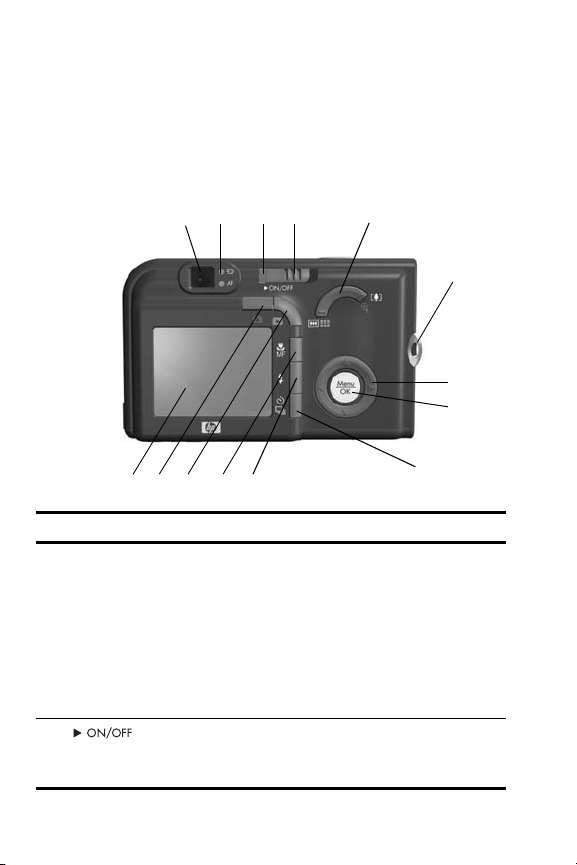
Cameraonderdelen
Raadpleeg de pagina's tussen haakjes achter de
onderdeelnamen in de volgende tabellen voor meer
informatie over de desbetreffende onderdelen.
Achterkant van de camera
13 14
12 3
4
5
6
8
9101112
# Naam Beschrijving
1Het voeding-
lampje/het
geheugenlampje
2
schakelaar
(pagina 17)
Gebruikershandleiding bij HP Photosmart R717
24
•Aan—De camera staat aan.
• Snel knipperend—De camera is schrijft
gegevens naar het geheugen of de
geheugenkaart.
• Langzaam knipperen—De camera laadt
de batterijen op met behulp van de
optionele netvoedingsadapter van HP.
•Uit—De camera is uitgeschakeld.
Hiermee schakelt u de camera in en uit.
7
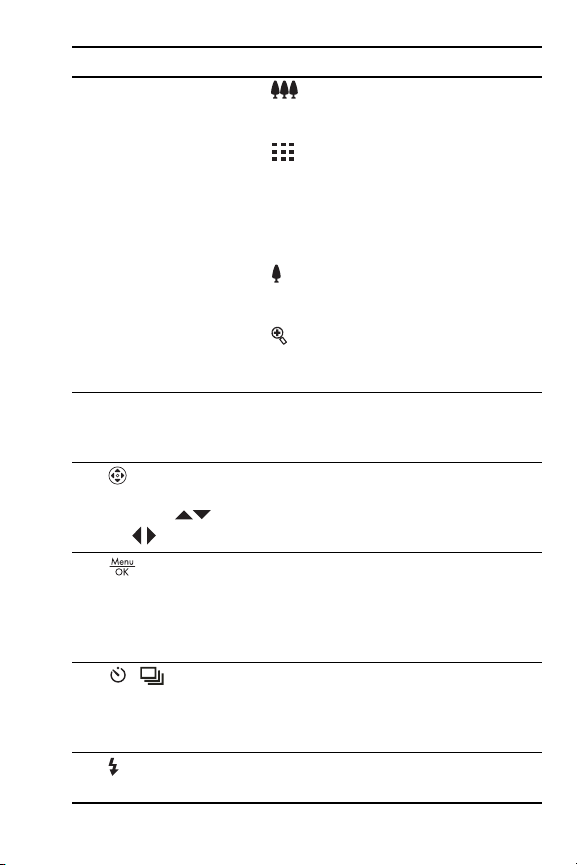
# Naam Beschrijving
3 In-/uitzoomen
knop (pagina 49)
4Bevestigingsoog
voor polsbandje
(pagina 13)
5
Keuze-
schakelaar met de
knoppen
• Uitzoomen—Hiermee kunt u
tijdens het maken van foto's uitzoomen
tot de groothoekstand.
• Miniatuurversies—In de modus
Weergave kunt u hiermee foto's
bekijken en de eerste beelden van
videoclips die zijn samengesteld in
een reeks van negen
miniatuuropnamen per scherm.
• Inzoomen—Hiermee kunt u tijdens
het maken van foto's inzoomen tot de
telestand.
• Vergroten—In de modus
Weergave kunt u hiermee een foto
vergroten.
Hiermee kunt u een polsbandje aan de
camera bevestigen.
Hiermee kunt u door de menu's en foto's
op het LCD-scherm bladeren.
en
6
7
8 Flitser (knop)
knop
(pagina's 68,
101)
/
Zelfontspanner/
Burst knop
(pagina's 64, 67)
(pagina 52)
U kunt deze knop gebruiken als u de
cameramenu's wilt weergeven, als u
menu-opties wilt selecteren en als u
bepaalde bewerkingen op het LCDscherm wilt bevestigen.
Hiermee kunt u kiezen uit de instellingen
Normaal, Zelfontspanner, Zelfontspanner
- 2 foto's en Burst.
Met deze knop kunt u de verschillende
flitserinstellingen selecteren.
Aan de slag
25
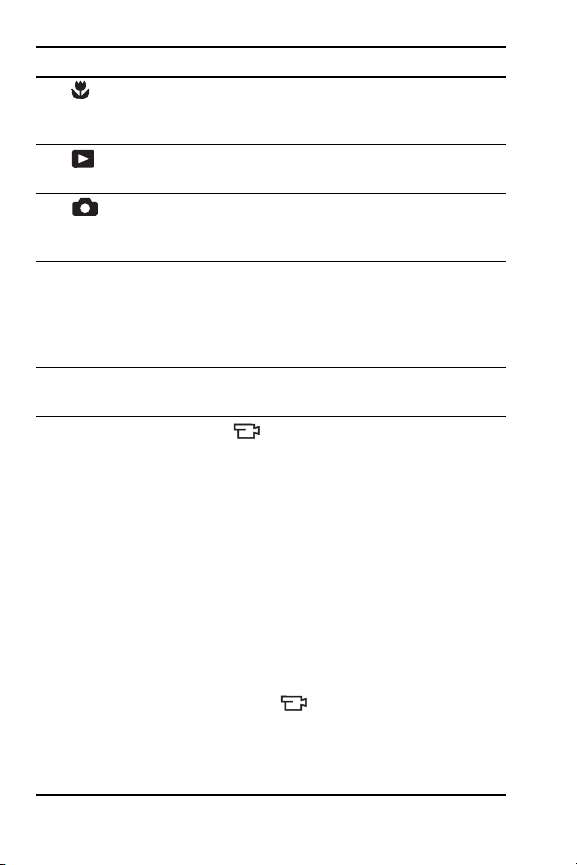
# Naam Beschrijving
9
/Handmatig
scherpstellen knop
(pagina 42)
Weergave-
10
knop (pagina 101)
11
Live-
weergave-knop
(pagina 39)
12 LCD-scherm
(pagina 39)
13 Zoeker
(pagina's 35, 38)
14 Zoekerlampjes
Met deze knop kunt u de verschillende
scherpstellingsinstellingen selecteren.
Met deze knop schakelt u de modus
Weergave op het LCD-scherm in en uit.
Met deze knop schakelt u de modus
Liveweergave op het LCD-scherm in en uit.
Op dit scherm kunt u foto's en videoclips
in de modus Liveweergave in een kader
plaatsen en deze vervolgens bekijken in
de modus Weergave. Daarnaast worden
alle menu's op dit scherm weergegeven.
Hiermee kunt u het onderwerp van de
foto's of videoclips in een kader plaatsen.
• Brandt rood—De camera is
bezig met opnemen.
• AF-lampje brandt continu groen—
Wanneer u de knop Sluiter half indrukt,
gaat dit lampje continu branden
wanneer de camera gereed is voor het
nemen van een foto (automatische
belichting en autofocus zijn
vergrendeld en de flitser is gereed).
• Knippert groen—Wanneer u de knop
Sluiter hebt ingedrukt, kan het zijn dat
de camera nog bezig is met het
opladen van de flitser of het
verwerken van een opname.
•Zowel als knipperend lampje—
Er is een fout opgetreden als gevolg
waarvan er geen foto kan worden
gemaakt (bijvoorbeeld omdat het
geheugen vol is).
Gebruikershandleiding bij HP Photosmart R717
26
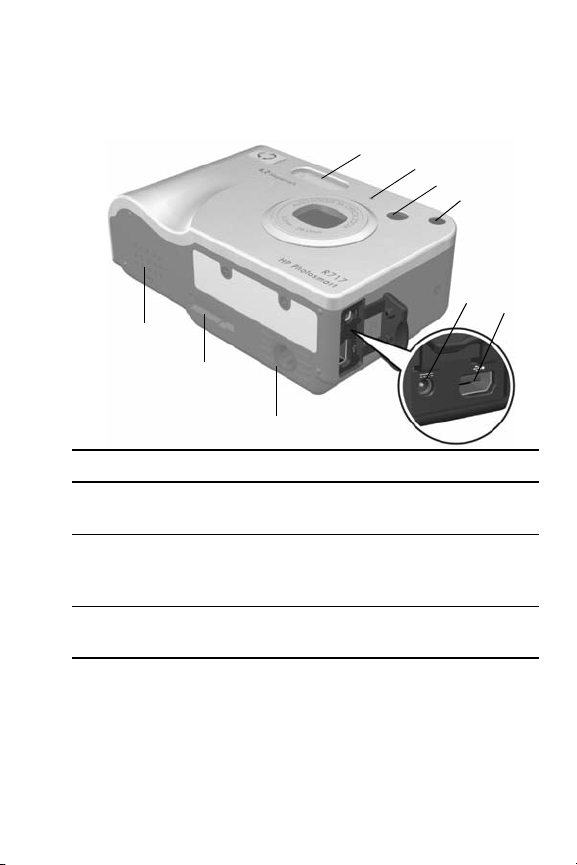
De voor-, zij- en onderkant van de camera
1
2
3
4
5
9
8
7
# Naam Beschrijving
1Flitser
(pagina 52)
2Microfoon
(pagina 36)
3Zoeker
(pagina's 35, 38)
Verschaft extra licht voor een betere
fotokwaliteit.
Hiermee kunt u geluidsfragmenten voor
foto's en het geluid van videoclips
opnemen.
Hiermee kunt u het onderwerp van de
foto's of videoclips in een kader plaatsen.
6
Aan de slag
27
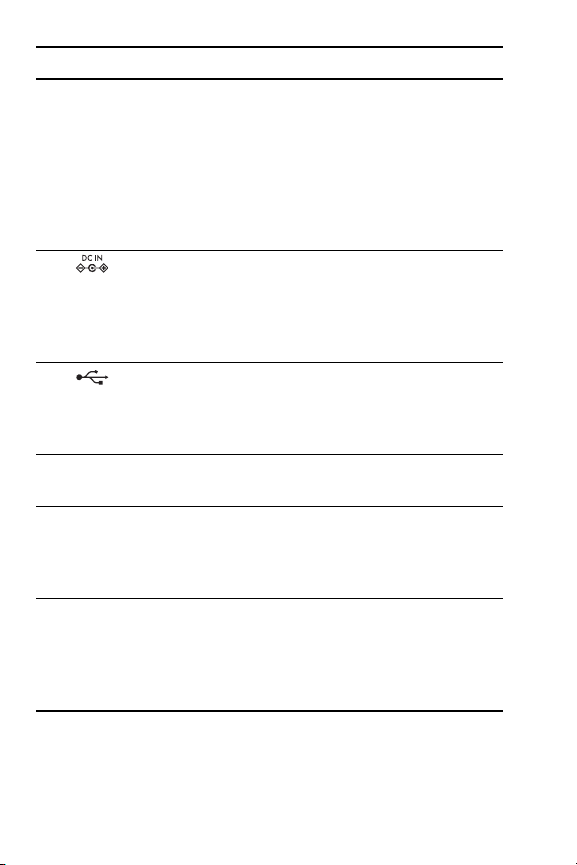
# Naam Beschrijving
4 Zelfontspanner-
lampje/scherpstellingshulplicht
(pagina 64)
5
6
7 Bevestigingspunt
8 Aansluitpunt voor
9Klepje van
Aansluiting
voor
voedingsadapter
USB-
aansluiting
(pagina's 125,
127
voor statief
camerabasisstation
(pagina 215)
batterij/
geheugenkaartsleuf
(pagina's 13,19)
Knippert tijdens het aftellen, voordat een
foto wordt genomen, wanneer de camera
is ingesteld op de Zelfontspanner of
Zelfontspanner - 2 foto's of in situaties
met weinig licht wanneer het focushulplampje is geactiveerd. Het lampje
wordt bovendien even ingeschakeld als
er een opname wordt gemaakt.
Hiermee kunt u de netvoedingsadapter
van HP aansluiten op de camera om de
camera zonder batterijen te gebruiken of
om de oplaadbare lithiumionenbatterij in
de camera te laden.
U kunt de camera via een USB-kabel
aansluiten op een computer met een USBpoort of op een met PictBridge
compatibele printer.
Op dit punt kunt u de camera op een
statief bevestigen.
Hiermee kunt u de camera aansluiten op
het optionele HP
camerabasisstation.
Door dit te openen kunt u batterij en een
optionele geheugenkaart plaatsen en
verwijderen.
Photosmart R-series-
Gebruikershandleiding bij HP Photosmart R717
28
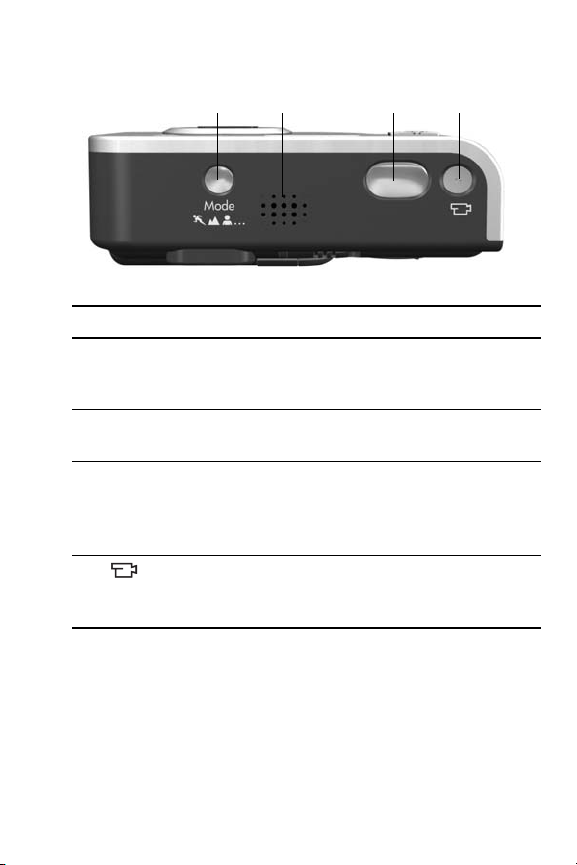
Bovenkant van de camera
12 34
# Naam Beschrijving
1Knop Modus
(pagina 55)
2 Luidspreker Deze wordt gebruikt voor het afspelen van
3Knop Sluiter
(pagina 35)
4 Video -
knop
(pagina 38)
Met deze knop kunt u de verschillende
opnamemodi voor het maken van foto's
selecteren.
camerageluid en geluidsfragmenten.
• Hiermee kunt u de camera scherp stellen
en een opname maken.
• U kunt met deze knop ook audioclips
opnemen.
Met deze knop kunt u de opname van een
videoclip starten en stoppen.
Aan de slag
29
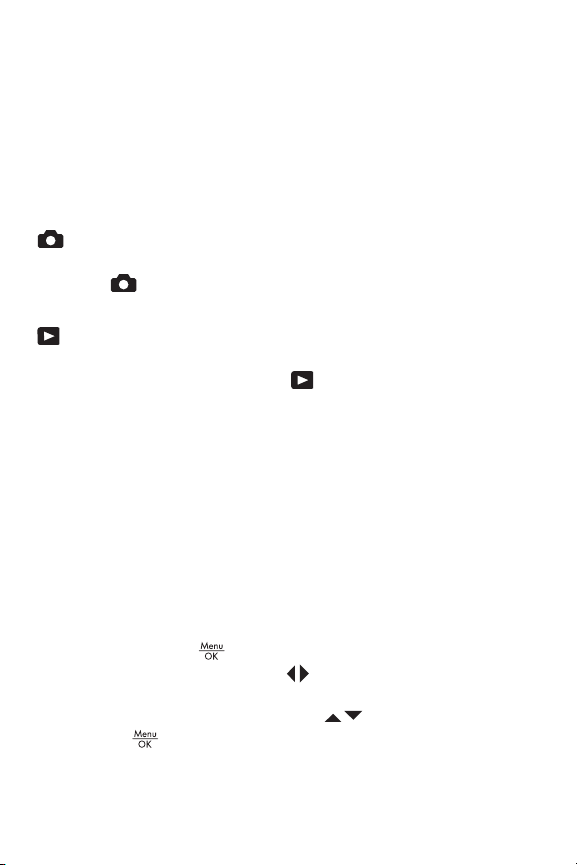
Camerastanden
Uw camera is voorzien van twee hoofdstanden waarin u
bepaalde taken kunt uitvoeren. Voor beide standen is een
menu aanwezig waarmee u de camera-instellingen kunt
aanpassen of bepaalde taken in de desbetreffende stand
kunt uitvoeren. Raadpleeg het volgende gedeelte voor meer
informatie hierover, Cameramenu's.
Opname—Hiermee kunt u foto's maken en videoclips
opnemen. Meer informatie over het gebruik van de stand
Opname kunt u vinden in Hoofdstuk 2, Foto's maken en
videoclips opnemen, begint op pagina 35.
Weergave—Hiermee kunt u de foto's en videoclips
bekijken die u hebt gemaakt. Meer informatie over het
gebruik van de stand Weergave kunt u vinden in
Hoofdstuk 3, Foto's en videoclips weergeven, begint op
pagina 95.
TIP: Als u een foto wilt nemen in de modus Weergave of als er
een menu wordt weergegeven, drukt u de knop Sluiter snel
half in en vervolgens laat u de knop weer los. De camera
schakelt daarna over naar de modus Liveweergave.
Cameramenu's
Uw camera bevat vijf menu's die achter op de camera
worden weergegeven wanneer u de menu's opent.
De druk op de knop als u een menu wilt openen en
gebruik vervolgens de knoppen om naar het gewenste
menu te gaan. Als u een optie in een menu wilt gebruiken,
markeert u de optie met de knoppen . Druk vervolgens
op de knop om de opties in het submenu van het
desbetreffende menu weer te geven en wijzig daarna de
instellingen.
Gebruikershandleiding bij HP Photosmart R717
30
